
康康这里都有什么好玩的
Linux基本知识学习笔记
文件处理命令
命令格式与目录处理命令ls
命令格式:命令【-选项]】【参数】
例:ls -la /etc
说明:
- 个别命令不用遵守此格式
- 当有多个选项时,可以写在一起
- 简化选项与完整选项
如:-a 等于 -all
目录处理命令:ls
命令名称:ls
命令英文原意:list
命令所在路径:/bin/ls
执行权限:所有用户
语法:ls 选项[-ald] [文件或目录]
- -a 显示所有文件,主要是显示出隐藏文件(all)
- -l 详细信息显示(long)
- -d 仅查看指定目录属性
- -h 人性化显示(单位)(human)
- -i i结点,表达文件的索引号
文件信息第一个选项:-rw-r–r--
- 首位-表示文件类型(-:二进制文件 d:目录 l:软链接文件)
- 后三个部分为:u:所有者 g:所属组 o:其他人
- 字母含义:r:读 w:写 x:执行
目录处理命令
目录处理命令:mkdir
命令英文原意:make directories
命令所在路径:/bin/makir
执行权限:所有用户
语法:makir -p [目录名]
功能描述:创建新目录 -p:递归创建
递归创建是指连续创建各个子目录
目录处理命令:cd
命令英文原意:change directory
命令所在路径:shell内置命令
执行权限:所有用户
语法:cd [目录]
功能描述:切换目录
范例:
- cd /tem/Japan 切换到指定目录
- cd … 回到上一级目录(…为上一级目录,.为当前目录)
目录处理命令:pwd
命令英文原意:print working directory
命令所在路径:/bin/pwd
执行权限:所有用户
语法:pwd(直接在命令行打入这个命令即可)
功能描述:显示当前目录
范例:
$ pwd
目录处理命令:rmdir(用的不多)
命令英文原意:remove empty directory
命令所在路径:/bin/rmdir
执行权限:所有用户
语法:rmdir[目录名]
功能描述:删除空目录
范例:$ rmdir /tmp/Hit/sushe
目录处理命令:cp
命令英文原意:copy
命令所在路径:/bin/cp
执行权限:所有用户
语法:cp -rp [原文件或目录] [目标目录]
-r 复制目录(单纯为目录时用-r,即对象不是一个文件)
-p 保留文件属性(若保留原文件属性,如时间用-p)
功能描述:复制文件或目录
注意:
可以同时复制多个文件到指定目录
可以在拷贝过去的同时修改文件名,只需要在结尾改成需要的名字
目录处理命令:mv
命令英文原意:move
命令所在路径:/bin/mv
执行权限:所有用户
语法:mv [原文件或目录] [目标目录] 或mv [文件原名] [文件新名字]
功能描述:剪切文件、改名(所谓改名,就是在同一个目录下)
目录处理命令:rm
命令英文原意:remove
命令所在路径:/bin/rm
执行权限:所有用户
语法:rm -rf [文件或目录]
-r 删除目录(删除目录时必须加-r)
-f 强制执行(不询问是否删除)
功能描述:剪切文件、改名(所谓改名,就是在同一个目录下)
文件处理命令
文件处理命令:touch
命令所在路径:/bin/touch
执行权限:所有用户
语法:touch [文件名/路径到文件名]
功能描述:创建空文件
范例:$ touch SLAM.list
注意:不要使用空格作为文件名,否则要用双引号引起来
文件处理命令:cat
命令所在路径:/bin/cat
执行权限:所有用户
语法:cat -n [文件名]
功能描述:显示文件内容,即浏览文件内容
-n 显示行号
范例:
$ cat /etc/issue
$ cat -n /etc/services
tac命令可以反向显示文件内容,用法和cat完全一样,但不支持-n
文件处理命令:more
命令所在路径:/bin/more
执行权限:所有用户
语法:cat [文件名]
- (空格)或f 翻页
- (enter) 换行
- q或Q 退出
功能描述:分页显示文件内容
范例:
$ more /etc/services
文件处理命令:less
命令所在路径:/usr/bin/less
执行权限:所有用户
语法:less [文件名]
功能描述:分页显示文件内容(可向上翻页)
- 操作类似more,可以用上键/pageup向上翻页
- 在less界面,可以打一个/,之后打入你想要的内容进行搜索
- 搜索到后可以使用n进行向下检索(next)
范例:
$ less /etc/service
文件处理命令:head
命令所在路径:/usr/bin/head
执行权限:所有用户
语法:head [文件名]
功能描述:显示文件的前几行,默认显示前十行
-n 指定行数
范例:
$ head -n 20 /etc/services
tail命令可以显示末尾的n行,-f可以动态显示
链接命令
文件处理命令:ln
命令英文原意:link
命令所在路径:/bin/ln
执行权限:所有用户
语法:ln -s [原文件] [目标文件]
-s 创建软链接,否则为硬链接
功能描述:生成链接文件
范例:
$ ln -s /etc/issue /tmp/issue.soft
指令解析:
软链接相当于win下的快捷方式,体积很小,具有所有rwx权限,ls显示会在开头出现l,且有箭头指向原文件
硬链接相当于一个影子文件,与cp类似,不过cp之后再操作不会影响原文件,但硬链接会影响
硬链接与原文件i结点相同,cp后的文件不同
硬链接不能跨分区,且只针对目录使用
权限管理命令
权限管理命令:chmod
命令名称:chmod
命令英文原意:change the permissions mode of a file
命令所在路径:/bin/chmod
执行权限:所有用户
语法:
chmod [ {ugoa}{±=}{rwx} ] [文件或目录]
chmod [mode=421] [文件或目录]
-R 递归修改
功能描述:改变文件或目录的权限
指令解析:
可以对不同类型的用户进行同时修改权限,加逗号隔开即可(±=方式并不常用)
递归修改是指对目录下所有文件的权限都进行了修改
其他权限管理命令
权限管理命令:chown
命令英文原意:change file ownership
命令所在路径:/bin/chmod
执行权限:所有用户
语法:chown [用户] [文件或目录]
功能描述:改变文件或目录的所有者
范例:$ chown llh study(改变文件study的所有者为llh)
改变文件权限,只能是所有者或者管理员root
在一个目录下,可以使用“useradd [文件名]”来创建一个新的所有者,这与之前的涉及的所有者所属组是谁有关系了
权限管理命令:chgrp
使用方法与chown完全一致
也有添加所属组的命令,即groupadd
权限管理命令:umask
命令英文原意:the user file-creation mask
命令所在路径:Shell内置命令
执行权限:所有用户
语法:umask [-S]
-S 以rwx形式显示新建文件或目录缺省权限
功能描述:显示、设置文件的缺省权限
范例:$ umask -S
一个用户创建文件时,他的所属组,就是用户的缺省(默认)组
Linux系统中任何新建的文件都没有可执行权限
文件搜索命令
文件搜索命令:find
尽量不要用搜索命令,占用资源太大
命令所在路径:/bin/find
执行权限:所有用户
语法:find [搜索范围] [匹配条件]
功能描述:文件搜索
范例:
$ find /etc -name init
在目录/etc中查找文件init
若把init改成init,包含init四个字母的就都会被找到,否则只能找到就叫init的文件
哪边有*符号,则可以找这边有其他字符的名字

若改为init???,就会找到init开头,后边有三个字母的文件
严格区分大小写
-name改为-iname就会不再区分大小写查找

$ find / -size +204800
在根目录下查找大于100Mb的文件
要把文件大小换算为数据块:1数据块=512字节=0.5k
+n:大于 -n:小于 n:等于
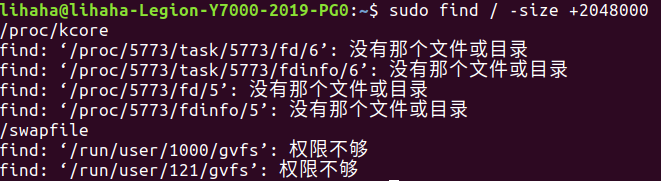
$ find /home -user lihaha
在根目录下查找所有者为lihaha的文件
-group 根据所属组查找
$ find /etc -cmin -5
在/etc下查找5分钟内被修改过属性的文件和目录
-amin:访问时间(access)
-cmin:文件属性(change)
-mmin:文件内容(modify)
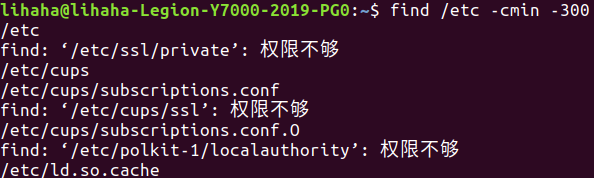
$ find /etc -size +163840 -a -size -204800
在/etc下查找大于80Mb小于100Mb的文件
-a:两个条件同时满足
-o:两个条件满足任意一个即可
find /etc -size +163840 -a -type f
在/etc目录下查找大于80Mb的文件,-type 根据文件类型查找
f:文件 d:目录 l:软连接文件
find /etc -name inittab -exec ls -l {} ;
在/etc下查找inittab文件并显示其详细信息
-exec/-ok 命令 {} ;
是一种固定格式,即在找到文件后执行后边的命令
-exec是直接显示,-ok是对每一个找到的目标进行询问确认
 -inum 根据i节点查找
-inum 根据i节点查找
可以根据i节点进行删除
其他文件搜索命令
快速资料库文件搜索:locate
命令所在路径:/usr/bin/locate
执行权限:所有用户
语法:locate 文件名
功能描述:在文件资料库中查找文件
locate inti
系统创建了一个资料库,搜索速度非常快
然而对于新创建的文件,资料库未更新,find就不存在这种问题
使用如下命令即可更新文件资料库:
updatedb
对于/tmp目录不在文件资料库中,无法寻找到
可以使用-i不再区分大小写
lacate -i init
命令路径搜索命令:which
执行权限:所有用户
语法:which 命令名
功能描述:搜索命令所在目录及别名信息
which cp
将显示cp目录所在位置和cp命令的别名
命令目录及帮助文档搜索命令:whereis
命令所在路径:/usr/bin/whereis
执行权限:所有用户
语法:whereis [命令名称]
功能描述:搜索命令所在目录及帮助文档路径
whereis ls
未完待续!!!!!!!!!!!!!!!!!!!!!!!!!
小技巧
clear/Ctrl+l:可以清除命令行中的痕迹
Ctrl+c:终止命令行当前操作
快捷键Ctrl+h:在一个文件夹中打开这个,可以看该文件夹下的隐藏文件
tree:显示当前目录下目录结构